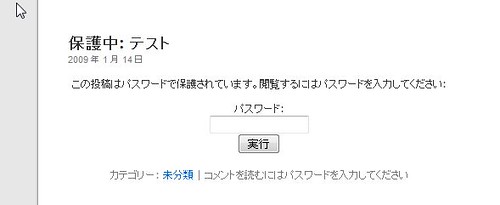
最近あまりにもWordPress関連のエントリを書きすぎていますので、諦めてカテゴリに「WordPress」を追加しました。これによって、オープンソースメタボが確定です(笑)。
そして昨日WordPressを薦めた方が携帯対応が簡単に出来たものの「モブログ(メール投稿)ができないじゃん」と不満を申しておりましたので、ググってみたところ、ソッコーで見つかりました。
WordPress Plugins/JSeries » Ktai Entry (メール投稿プラグイン)
そして彼女は黙々と設定を済ませて、どうやら何通もケータイからのメール投稿(写真添付)のテストを着実にしていて、挙句の果てに記事単位でパスワードをかけるような設定までしていて(上記写真)、いつのまにか追い越された心境です(笑)。
さて、携帯メールによるもブログ投稿についてつまづきそうなポイントをまとめてみました。
ケータイ用メールアドレス取得でYahoo!メールを使う場合
久々にYahoo!のアカウントを新規開設してみたのですが、いつの間にかYahoo!メールも新しいインタフェースになっていて驚きました。
さて、そんなことはさておき、携帯メール投稿用の受信用のメールアドレスを作成します。今回はSoftbankの絵文字にも対応できるというYahoo!メールにて対応してみました。
原理としてはそのメールアドレスに届いたメールを今回使うプラグインでメールチェックして、それを反映するという形になります。ところが、Yahoo!メールのデフォルトではウェブブラウザでのアクセスのみになっていてPOP受信が出来ないようになっています。なので、設定を変更します。
写真のアップロード場所
(なぜかこういうやり方で出来たので、この方法で紹介します)
まず、WordPress管理画面で「設定」→「その他設定」の「アップロードするファイルの保存場所」というのがありますが、インストール直後は「デフォルトは wp-content/uploads」と書いてあるにも関わらず、何故か「wp-content」となっていました。
そこで、デフォルトの「wp-content/uploads」と書き換えます。
また該当ディレクトリをFFFTPなどのツールで「uploads」という名称でフォルダを作成し、パーミッションを一応?「707」(Coreserverの場合)にしてみました。
すると写真添付のメールを送った際、添付画像はそのフォルダに保存されるようになります。
ボクがつまづいたのはこの二点でしょうか。
あとはサクサクっと手順通りに設定してくだけで、モブログの実現です。
MTでも同様のプラグイン等ありますが、設定のためのドキュメント等を含めてもWordPressのほうがスムーズに導入できたと感じます。また、メール投稿でも投稿の日時指定できたりなど、細かい機能も豊富ですぐれていると感じています。
参考:
携帯からMTにメールで投稿するMoblogプラグイン「Moober」。 (Junnama Online (Mirror))
Movable Typeで簡単携帯投稿!メール投稿プラグイン:MailPack

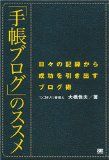



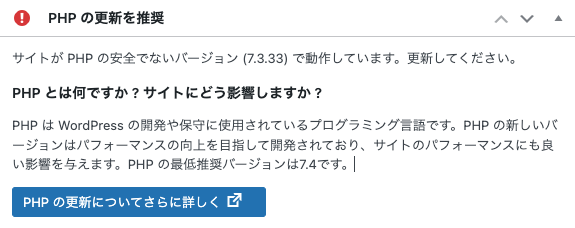
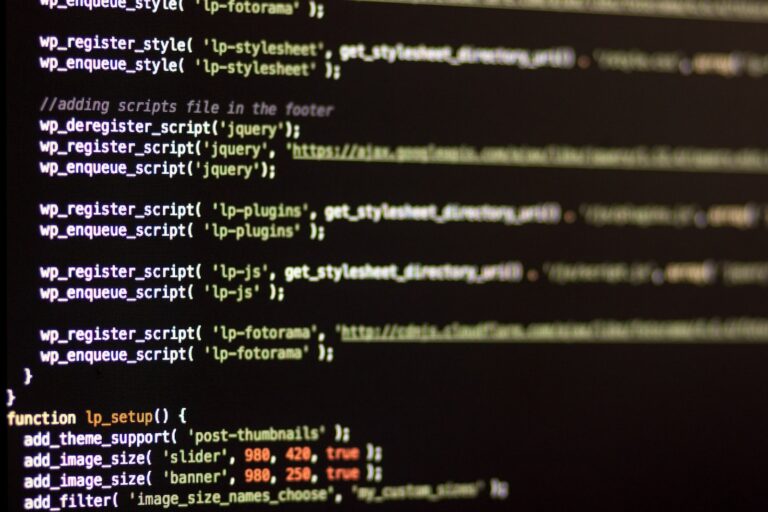

はじめまして。
自分は、コアサーバーでWP初導入で挑戦中です。
ケータイからのモブログのやり方を検索していてこちらへたどり着きました。
Ktai Entry ですと、メールの着信時に記事反映されるものと、一定時間(15分?)たってからサーバーに読みに行って反映されるものがありますよね?
メール着信時に即時記事反映の設定で導入したいと思っているのですが、マニュアルを読んでもなかなか理解できません。
ググってもコアサーバーを使っている人は、一定時間の後に繁栄される設定の解説ばかりしていました。
コアサーバーではできないのでしょうか?
もしご存知でしたら教えていただければうれしいです。
いきなりのコメントで失礼します。
あっかさん、こんにちは。
ご質問の件ですが、仰る通りデフォルトでは15分間ごとに専用メールアドレスのメールチェックを行って反映される形です。
即時記事反映の方法はメールサーバーの設定等が必要なのでコアサーバーを含め一般的なレンタルサーバーでは実現できません。
専用サーバーやVPSを借りてメールサーバーの設定をいじればどうにかなると思いますが・・・。
代替案としては
1.POP3 読み込み間隔を5分に設定する
(5分以内に反映されるので即時反映に近くなると思います。)
2.誰かがブログに訪問したら毎回メールチェックを行うように設定して反映させるようにする(そういったスクリプトを書く必要があります)
とありますが、どちらもサーバーに負荷をかける(重くなる)のであまりお勧めしません。
とりあえず「5分」で設定してみてはいかがでしょうか?
wackeyさん
早速のお返事ありがとうございました。
なるほど、レンサバだとダメなんですね。
どおりで聴きなれない言葉の連発だと思いました。
代替策の方法もよさそうですね。5分とまで行かなくても15分の半分の7,8群くらいでも十分かもしれません。
今回は、いきなりの質問でしたがありがとうございました。
あっかさん、また困ったことがあったらコメントしてください。
ボクもWordPressは1月の中旬から始めたばっかりの新米ですが、MTより敷居が低いので触りやすいと感じています。
一緒に勉強していきましょう!